ProxWay IP:Настройки работы системы/Настройка персонала/Рабочее время со сложными расписаниями
Шаблоны рабочих графиков
Назначение рабочего графика
Назначение исключений рабочего времени
Кроме правил рабочего времени можно задавать еще и исключения рабочего времени.
Данные правила служат для временного изменения рабочего времени сотрудника на определенный период, например в случае его командировки. В отличие от правил, которые определяют повторяющиеся промежутки времени, исключения, определяют один неповторяющийся интервал.
Щелкните правой кнопкой мыши на узле дерева персонала под названием "Исключение рабочего времени". Выберите пункт меню "Добавить", подпункт "Исключения рабочего времени":

Или щелкните на сотруднике правой клавишей мышки, и в появившемся контекстном меню выберите "Все задания", "Выбрать исключения рабочего времени"
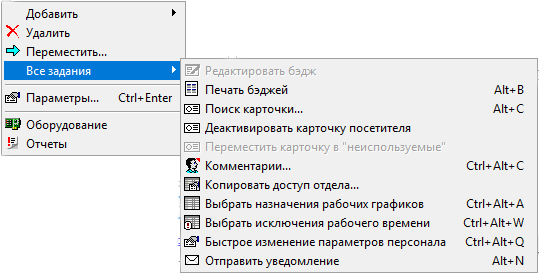
Появится окно редактирования:
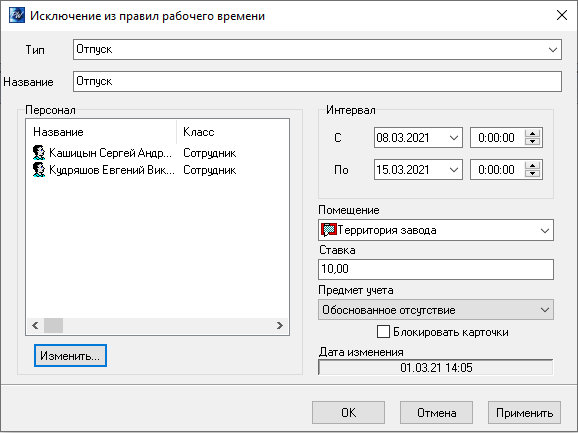
В этом окне указывается, где, когда и какая категория рабочего времени действует для редактируемой группы и всех ее сотрудников.
Интервал – интервал времени действия исключения из правил рабочего времени.
Комната – комната или группа комнат, определяющая рабочие помещения.
Дата начала – дата, начиная с которой действует расписание (см. выше пояснения к редактированию доступа).
Ставка – ставка рабочего времени (за 1 час). Используется для подсчета рабочего времени в обобщенных единицах, например, денежных.
Кнопка "Изменить…" – выбор нескольких сотрудников или отделов которым будет задано данное исключение рабочего времени.
Предмет учета – категория рабочего времени: обязательное присутствие, разрешенное присутствие, разрешенное отсутствие и перерыв.
Все правила с категорией "Обязательное присутствие" определяют обязательное присутствие на рабочем месте. Если на одном промежутке времени действует несколько правил, то считается, что сотрудник должен находится в одной из рабочих комнат, по крайней мере, для одного из таких правил. Если на каком-то промежутке времени это не выполняется, то сотруднику будет зачтен необоснованный пропуск рабочего времени. Если же сотрудник находится на рабочем месте во время, не подпадающее под действие ни одного такого правила, то такое время засчитывается как необоснованное превышение рабочего времени.
Правила "Разрешенное отсутствие" освобождают сотрудника от необходимости выполнять правила "Обязательное присутствие". Если сотруднику зачтен пропуск рабочего времени и есть правило "Разрешенное отсутствие", действующее на пропущенном промежутке времени, то этот промежуток будет зачтен как обоснованный пропуск рабочего времени.
Правила "Разрешенное присутствие" дают основания сотруднику находиться в рабочей комнате сверхурочно. Поэтому, если сотрудник находится на рабочем месте во время, не подпадающее под действие ни одного правила "Обязательное присутствие", но подпадающее под действие правила "Разрешенное присутствие", то такое время засчитывается как обоснованное превышение рабочего времени. Заметим, что правило "Разрешенное присутствие" не освобождают сотрудника от "Обязательного присутствия". Поэтому одно и то же время может засчитываться и как необоснованный пропуск рабочего времени, и как обоснованное превышение.
Правило "Перерыв" дает основание сотруднику не находиться в рабочем помещении во время, например, обеденного перерыва. Если сотруднику зачтен пропуск рабочего времени и есть правило "Перерыв", действующее на пропущенном промежутке времени, то этот промежуток будет зачтен как обоснованный пропуск рабочего времени.
Фильтр исключений рабочего времени
Иногда возникает необходимость отфильтровать существующие правила исключений из рабочего времени.
Щелкните левой кнопкой мыши на узле дерева персонала под названием "Исключение рабочего времени". Справа, на панели объектов появится список существующих исключений. Щелкните там правой кнопкой мыши, и из появившегося контекстного меню выберите пункт "Фильтр"
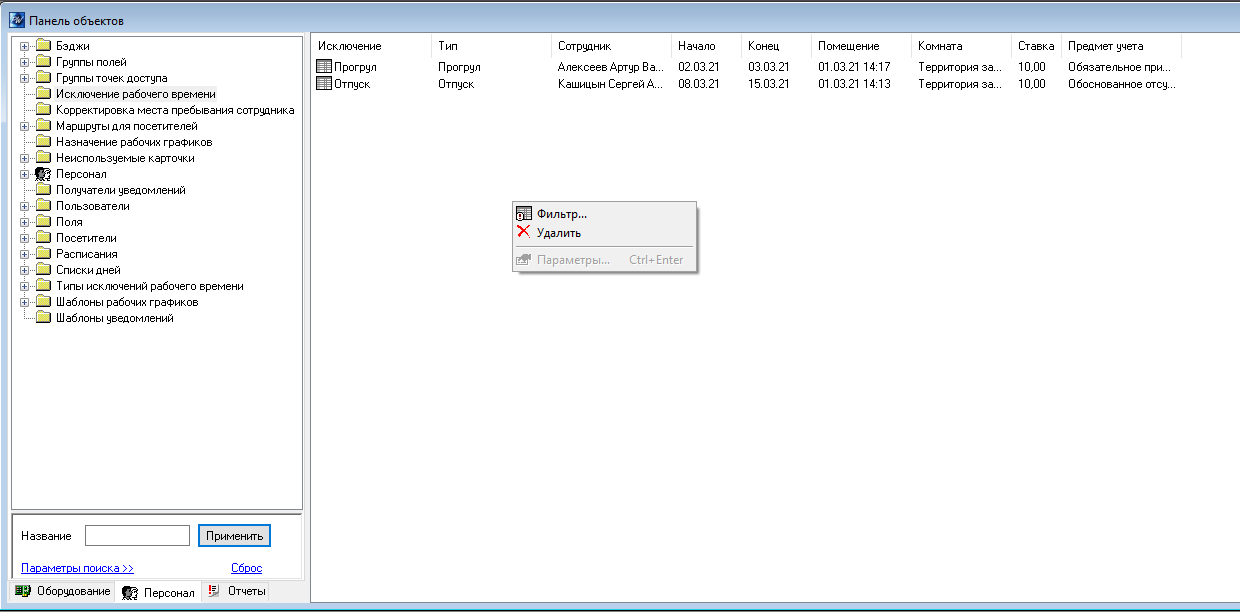
Появится окно редактирования параметров фильтра:
На закладке "Общие" Вы можете настроить фильтр по его название или по предмету учета.
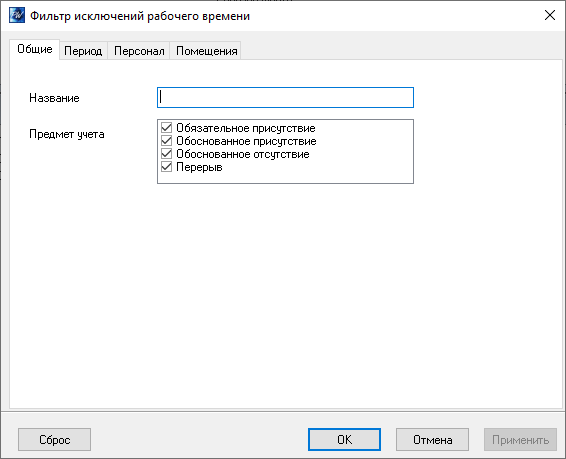
На закладке "Период" вы можете настроить фильтр по указанному временному интервалу.
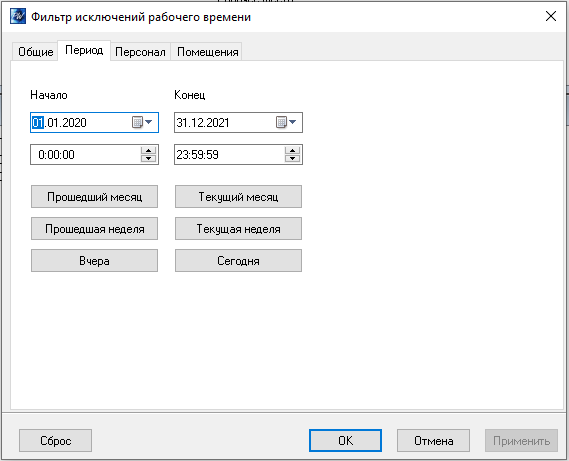
На закладке "Персонал" вы можете выбрать сотрудников или группу сотрудников, по которым будет проводиться фильтрация.
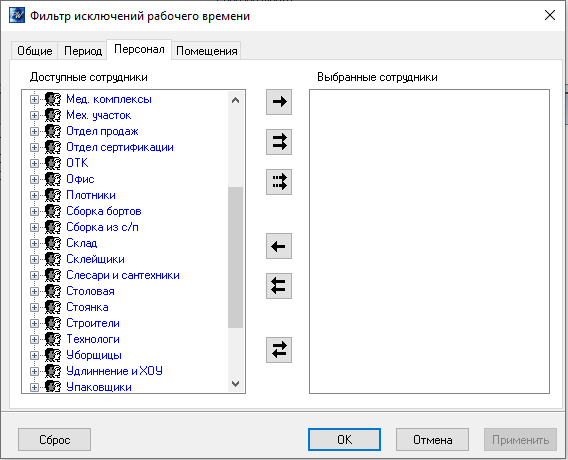
На закладке "Комнаты" вы можете выбрать комнату или группу комнат, по которым будет проводиться фильтрация.
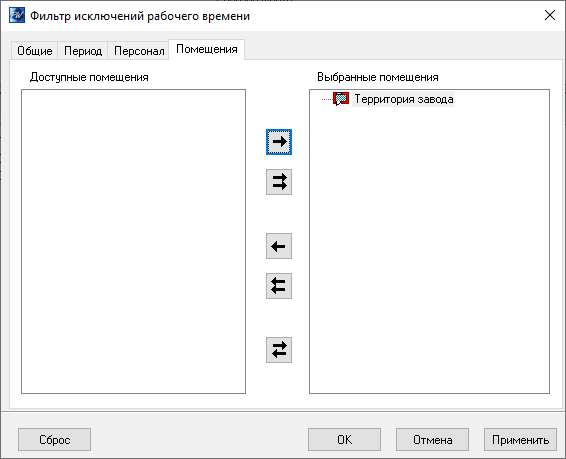
Для сброса фильтра к начальным параметрам служит кнопка "Сброс"
Для подтверждения сделанных изменений нажмите "Применить", а затем "Ок".